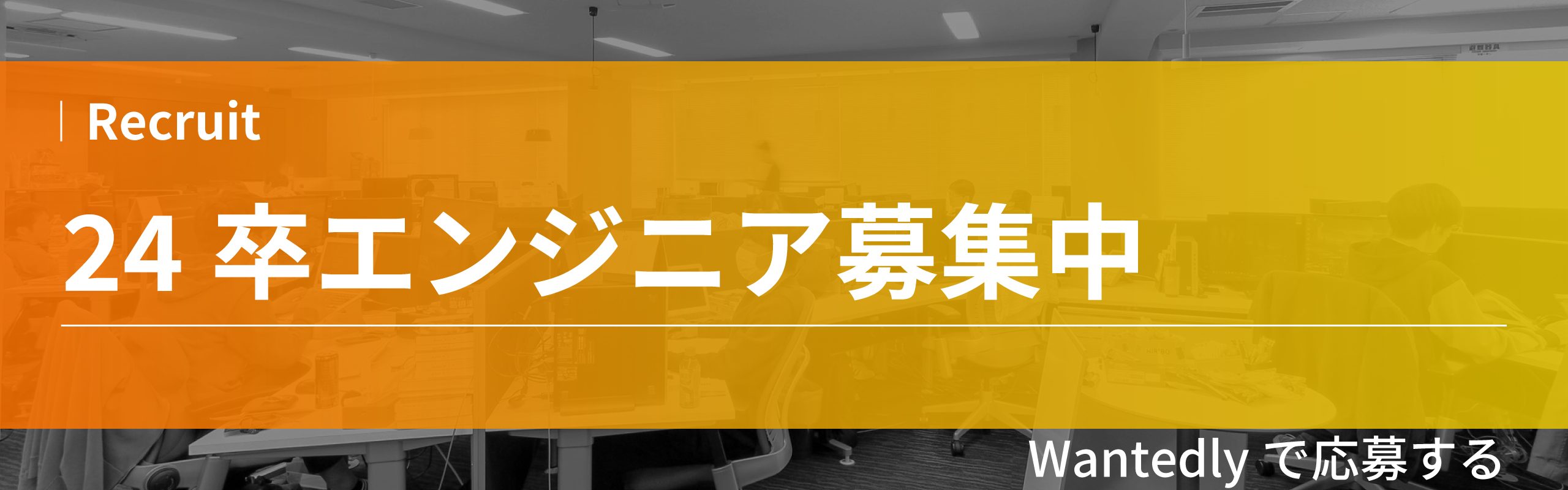ホームボタンが廃止されたiPhoneXで覚えておくべき操作法
iPhone Xがいよいよ発売されました。iPhone Xで話題となっているのはスマートフォン全体が画面になり、ディスプレイの縁がなくなったこと。
そして、iPhoneの最大の特徴であるホームボタンが廃止されたことです。
ホームボタンはある意味iPhoneのUI/UXの肝といってもいい存在でした。そのホームボタンがなくなったことによってiPhoneの操作はどのように変わってしまうのでしょうか。
ホームボタンを使う操作
iPhone Xになってホームボタンが廃止されたことによって、Appleはホームボタンを使った操作を別のボタンやタッチ・スワイプなどのジェスチャーに代替えしなくてはならなくなりました。
ホームボタンを使う操作はiPhone Xではどのように変化したのでしょうか。
ホーム画面に戻る
ホームボタンには様々な機能が割り当てられていますが、ホームボタンを押すとホーム画面に戻ることが一番重要なホームボタン機能です。
iPhoneでは、ホームボタンを押すともちろんホーム画面に戻ります。
iPhone Xでは画面を下から上にスワイプする操作がホーム画面に戻る操作になります。
iPhoneを握っている状態から親指などで画面を下から上に弾くというイメージでアプリの画面からホーム画面に戻ることができます。
アプリ切り替え(マルチタスク切り替え)
iPhoneではホーム画面またはアプリ起動時にホームボタンをダブルクリックすることによって起動するアプリの切り替え画面もよく使いますね。
iPhone Xでは、アプリの切り替えはホーム画面に戻る操作(下から上に弾く操作)を途中で止めることによって表示できます。
もしくは、画面最下部を左右にスワイプする操作でもアプリの切り替え画面を出して切り替えを行うことができます。
簡易アクセス(画面下げ)
iPhone6以降、画面の高さが高くなったために、iPhoneを片手で操作するときに画面上部にアクセスしにくいのを改善するため、画面上部への簡易アクセス方法として、ホームボタンをダブルタップすることによって画面を下げることができました。
iPhone Xは、画面の高さで言えばiPhone6以降よりもさらに高くなっているので、この機能はもちろんあった方が良いです。ホームボタンがなくなったiPhone Xでは画面の下部を下にスワイプすることによってこの機能を呼び出すことができます。画面を下に押し下げるイメージです。
スクリーンショットの撮影
スクリーンショットの撮影はあまり使わない人もいるかもしれません。
iPhoneでは、ホームボタンと電源ボタンを押すことによってスクリーンショットを撮影することができました。
iPhone Xでは、サイドボタン(iPhoneでは電源ボタンだったボタン)と音量ボタン(大)を押すことによってスクリーンショットの撮影が可能になっています。
ApplePayの起動
ApplePayはiPhone7からFeliCaをサポートするようになって搭載された機能で、ロック画面でホームボタンをダブルクリックすることによって起動します。
ホームボタンがないiPhone Xではロック画面でサイドボタンを2回押しで起動します。
Siriの起動
Siriの起動は、iPhoneではホームボタンを長押しすることで実現していました。
iPhone Xでは、ホームボタンが存在しませんのでこれもサイドボタンを長押しでSiriが起動します。
サイドボタンが電源ボタンではなくなった!?
iPhoneのサイドボタンは、長押しすることによって電源のオン・オフを操作することができるスイッチでした。
しかし、ホームボタンがなくなったiPhone Xではサイドボタンをホームボタンの代わりに使う操作もあり、そのため単独の電源ボタンとして使われることはなくなりました。
電源を切るときにはサイドボタンと音量ボタン(大もしくは小)を同時に押すことによって電源を切ることができます。
実際触るとよく考えられている印象
ホームボタンがなくなったことによって、ホームボタンに関係する操作は大きく変更されているiPhone Xですが、実際に操作するとそれほど違和感がない印象を持つ人が多いようです。
ホームボタンがなくなったことによる操作の変更に違和感を感じるかどうかは、人によりますし、慣れにもよるでしょう。気になる方はAppleStoreなどに行って実機の操作を確認するのが安心でしょう。
株式会社キャパでは、アプリの企画・開発についてご相談を承っています。
アプリを作りたいので、具体的な提案が欲しい。頭の中にあるアイデアを本当に実現できるのか知りたい。予算内に収まるのか?
などのお客様のご相談に、親身に応じます。
アプリ開発:実績のご紹介